Cum să ascundeți produsele în WooCommerce
Publicat: 2022-04-20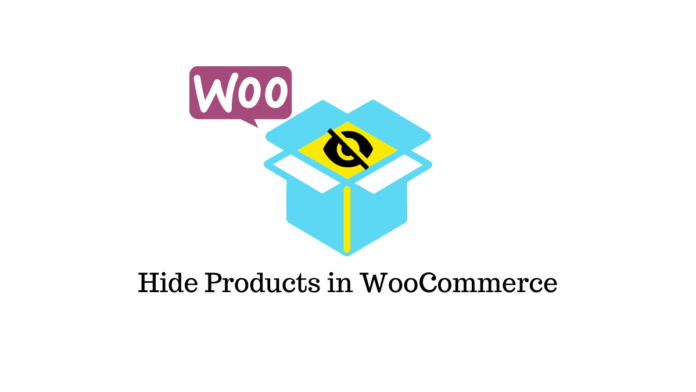
Ultima actualizare - 11 mai 2022
Mulți comercianți online folosesc WooCommerce pentru a construi articole ascunse. Acestea sunt bunuri care au fost încărcate în magazinul WooCommerce (și publicate), dar nu sunt vizibile pe pagina principală a magazinului sau în arhivele de produse.
Ne referim la articole care se încadrează în una sau mai multe dintre următoarele categorii atunci când spunem produse ascunse WooCommerce:
Produse din pagina principală a magazinului WooCommerce sau arhivele de produse care nu sunt vizibile pentru anumiți (sau pentru toți) utilizatori
Produse care nu pot fi găsite printr-o adresă URL directă
Motoarele de căutare nu vă pot vedea produsele, deoarece nu sunt indexabile.
Articolele ascunse WooCommerce sunt create din mai multe motive de către proprietarii de afaceri online. Totuși, obiectivul de bază este de a limita disponibilitatea anumitor articole la anumite tipuri de cumpărători.
Prezentare generală
- Instanțe ascunse de utilizare a produsului
- Metoda 1: Ascundeți un anumit produs WooCommerce
- Metoda 2: Ascundeți un întreg grup de produse WooCommerce
- Metoda 3: Cum să vă faceți magazinul WooCommerce invizibil
Instanțe ascunse de utilizare a produsului
Iată câteva exemple de cazuri de utilizare:
- Angrosist: site-urile web WooCommerce și companiile B2B care vând atât clienților cu amănuntul, cât și clienților angro ar putea avea nevoie de o tehnică pentru a restricționa disponibilitatea unor bunuri numai pentru clienții angro. Acestea pot fi pachete de produse sau articole individuale.
- Afaceri care necesită un abonament: site-urile de membru WooCommerce vând de obicei produse unice pe lângă cele vândute clienților obișnuiți (nemembri). Exemplele includ bilete pentru evenimente, articole gravate și produse în ediție limitată.
- Exclusiv pentru magazinele membrilor: Numai consumatorii autentificati pot achiziționa articole din magazinele numai pentru membri. Cu alte cuvinte, pentru a vedea și cumpăra orice, trebuie să fii membru înregistrat.
Metoda 1: Ascundeți un anumit produs WooCommerce
WooCommerce vine cu o soluție ușoară de a ascunde produsele WooCommerce din pagina principală a magazinului imediat din cutie. Setarea „Vizibilitatea catalogului” vă permite să faceți acest lucru.
În pagina „Editați produsul”, selectați produsul pe care doriți să-l ascundeți. Puteți alege în ce pagini de magazin va fi listat produsul utilizând opțiunea „Vizibilitatea catalogului” (în widgetul „Publicare” din dreapta). Alegeți „Ascuns” din meniul drop-down.
Cel mai mare dezavantaj al acestei strategii este că oricine are o adresă URL directă poate accesa în continuare bunurile. În plus, nu este potrivit pentru proprietarii de magazine care trebuie să ascundă mai multe bunuri, deoarece este nevoie de editarea manuală a fiecărui produs.
Metoda 2: Ascundeți un întreg grup de produse WooCommerce
În scopul demonstrației, vom folosi pluginul WooCommerce Protected Cats care trebuie să fie instalat și activ în magazinul dumneavoastră WooCommerce înainte de a putea începe. De asemenea, puteți utiliza pluginul WooCommerce numai pentru membri.
Apoi, pentru articolele tale personale, creați o nouă categorie de produse. O să le numesc pe ale mele „Produse private”, dar le poți numi pe ale tale cum vrei.
După ce ați creat categoria, adăugați în ea produsele pe care doriți să le ascundeți.
Ați ajuns în stadiul în care trebuie să decideți cum vor putea clienții să „descopere” produsele din această categorie. Puteți face următoarele:
- Permiteți consumatorilor să acceseze produsele ascunse introducând o parolă.
- Permite utilizatorilor sau rolurilor de utilizator selectate să vadă automat produsele.
Cum să securizi o categorie WooCommerce ascunsă cu o parolă unică
Accesați Produse > Categorii și actualizați categoria pe care ați adăugat-o pentru „produsele private” pentru a adăuga protecție prin parolă:
- Derulați în jos la secțiunea Vizibilitate.
- Selectați Protejat cu parolă din meniul drop-down.
- Introduceți parola pe care doriți să o utilizați. Dacă doriți să oferiți mai multor utilizatori parole separate, puteți adăuga numeroase parole pentru a deschide categoria.
- Asigurați-vă că salvați modificările.
Apoi, sub WooCommerce > Setări > Produse > Categorii protejate , puteți personaliza modul în care funcționează categoriile protejate prin parolă. Veți dori să faceți următoarele în acest domeniu:
- Pentru a vă face categoria complet invizibilă, debifați cele două casete de Vizibilitate categorie.
- Alegeți o pagină de conectare la categorie unde consumatorii își pot introduce parola pentru a avea acces la categoriile/produsele ascunse.
De asemenea, puteți parcurge celelalte opțiuni pentru a vedea dacă ceva se potrivește nevoilor dvs.
Ascundeți produsele WooCommerce după un anumit utilizator sau rol de utilizator?
Dacă preferați să oferiți persoanelor selectate sau rolurilor angro acces automat la produsele ascunse, urmați acești pași:
- Accesați Produse > Categorii.
- Editați categoria pentru produsele ascunse pe care le-ați realizat.
- Derulați în jos la secțiunea Vizibilitate.
- Alegeți ce utilizatori și/sau roluri au acces la articolele dvs. WooCommerce ascunse accesând Protejat > Utilizatori.
- Asigurați-vă că salvați modificările.
Apoi, sub Setări WooCommerce Products Protected Categorii, puteți personaliza modul în care funcționează utilizatorii și categoriile protejate de rol. Când un utilizator deconectat sau invitat încearcă să acceseze o categorie ascunsă sau unul dintre bunurile acesteia, trebuie să decideți ce ar trebui să se întâmple.
Să aruncăm o privire la ascunderea produselor după rolurile utilizatorului cu ajutorul unui alt plugin...

Pluginul Vizibilitatea produsului în funcție de rolul utilizatorului pentru WooCommerce vă permite să afișați sau să ascundeți articole WooCommerce în funcție de rolul de utilizator al consumatorului.
Aveți opțiunea de a ascunde mărfurile în următoarele moduri:
- Produsele din magazin și rezultatele căutării pot fi ascunse.
- Faceți ca lucrurile să nu fie disponibile pentru cumpărare.
- Ascundeți complet produsele.
De dragul demonstrației, vom folosi versiunea gratuită a pluginului. Începeți prin a instala și activa pluginul, așa cum ați face cu orice alt plugin. Odată ce pluginul este activat, faceți clic pe Setări.
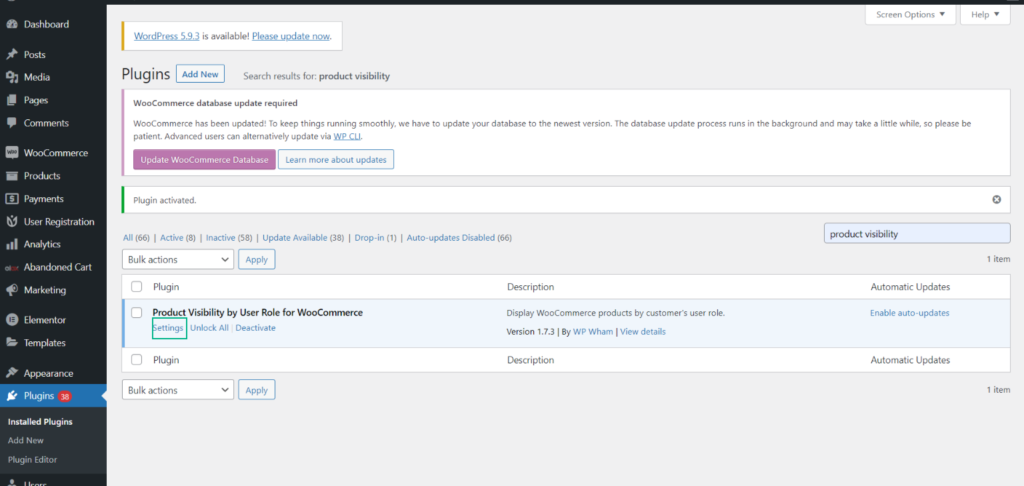
Accesați Setări generale sub Vizibilitatea produsului . Puteți alege cum ar trebui să fie ascunse produsele în această secțiune.
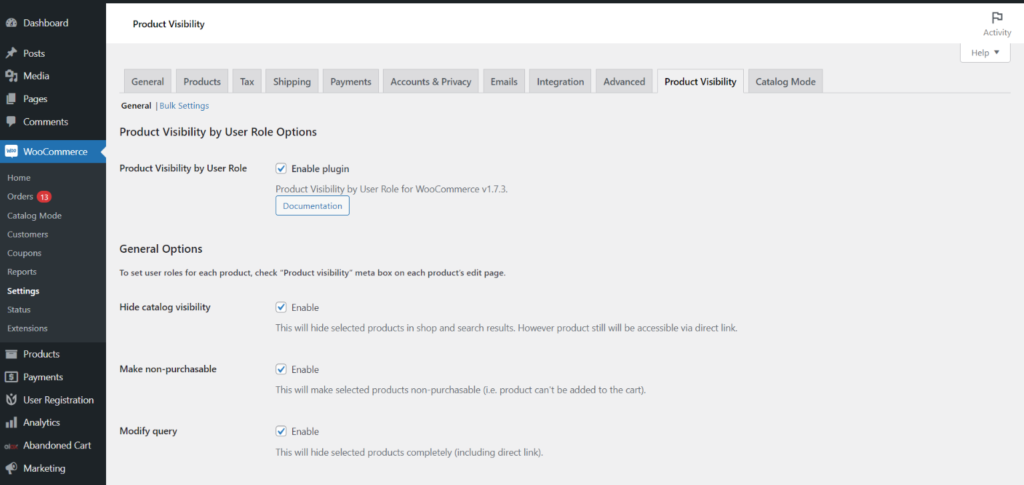
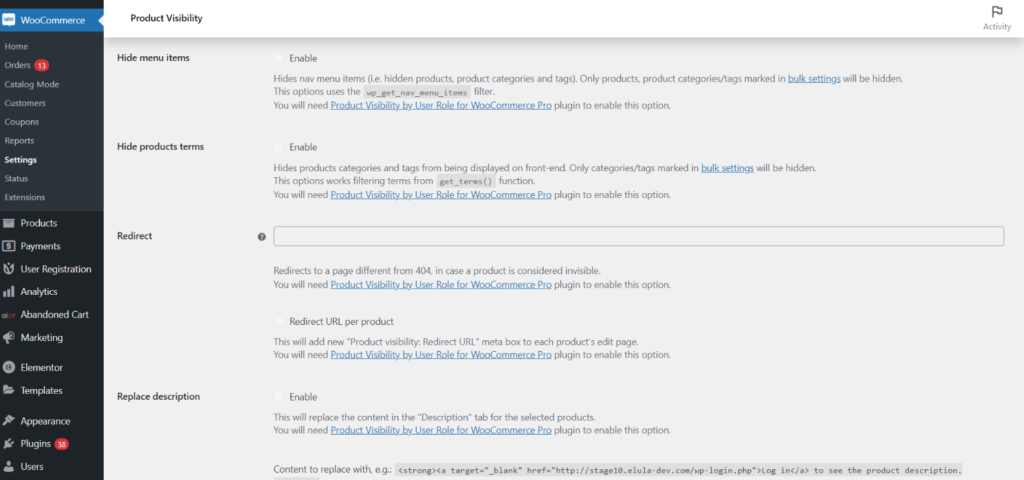
Să luăm o scurtă înțelegere a ceea ce face fiecare setare:
- Ascunde vizibilitatea catalogului: produsele selectate vor fi ascunse din magazin și din rezultatele căutării ca urmare a acestei setări. Produsul va rămâne totuși accesibil printr-o conexiune directă.
- Faceți ca ne-achiziționabil: acest lucru va face ca unele bunuri să nu fie disponibile pentru cumpărare (adică, nu vor putea pune produsul în coș).
- Modificare interogare: aceasta va ascunde în întregime produsele alese (inclusiv linkul direct).
- Ascunde elementele din meniu: elementele din meniul de navigare sunt ascunse (adică produse ascunse, categorii de produse și etichete). Vor fi afișate numai mărfurile, categoriile de produse și etichetele care au fost marcate în setările în bloc.
- Ascundeți termenii produsului: elimină categoriile și etichetele de produse de pe afișajul frontal. Vor fi afișate doar categoriile și etichetele care au fost marcate în setările în bloc.
- Redirecționare: această opțiune este utilă numai dacă Modificare interogare este activată. Dacă un produs este considerat invizibil, acesta va fi redirecționat către o altă pagină decât 404.
- Redirecționare – URL de redirecționare per produs: pagina de editare a fiecărui produs va include acum o nouă casetă meta „Vizibilitatea produsului: URL de redirecționare”.
- Înlocuiți descrierea: pentru produsele selectate, aceasta va înlocui informațiile din fila „Descriere”.
- Înlocuiește descrierea – Conținut de înlocuit cu:
- Înlocuiți descrierea scurtă: pentru produsele selectate, aceasta va înlocui informațiile din fila „Descrierea scurtă a produsului”.
- Înlocuiește descrierea – Conținut de înlocuit cu:
După ce ați finalizat personalizarea setărilor de mai sus în funcție de nevoile dvs., faceți clic pe Salvare modificări.
Acum haideți să trecem la următoarea secțiune a articolului nostru...
Metoda 3: Cum să vă faceți magazinul WooCommerce invizibil
Acum este timpul să trecem la a treia metodă de a ascunde produsele WooCommerce. Dacă doriți să păstrați toate articolele ascunse de public, va trebui să instalați și să activați pluginul WooCommerce Private Store.
Apoi, pentru a configura pluginul, accesați WooCommerce > Setări > Magazin privat .
Vă puteți ascunde magazinul prin două metode, la fel cum puteți ascunde anumite categorii de produse:
- Pentru a ascunde magazinul, utilizatorilor ar trebui să li se solicite să furnizeze o parolă.
- Afișează automat magazinul pentru utilizatorii conectați.
Protecția prin parolă a magazinului ascuns
Pentru a adăuga o parolă pentru a accesa magazinul ascuns, urmați acești pași:
- În caseta Stocare parole, introduceți o parolă (sau mai multe parole).
- În caseta „Parola expiră după”, alegeți pentru cât timp parola ar trebui să afișeze magazinul (în zile).
- În caseta Adresă URL de redirecționare, introduceți adresa URL la care ar trebui să fie redirecționați utilizatorii după conectare.
- Personalizați setările pentru formularul de autentificare.
Oferirea accesului la magazinul dvs. privat utilizatorilor conectați
Pur și simplu bifați opțiunea pentru Deblocare automată a magazinului pentru utilizatorii conectați dacă doriți ca utilizatorii conectați să poată vedea magazinul dvs. privat. Puteți alege pentru ce rol de utilizator să deblocați magazinul derulând în jos. Acest lucru este util dacă doriți să aibă acces doar anumite roluri de utilizator, cum ar fi administratorii și managerii de magazine. De asemenea, puteți specifica dacă formularul de autentificare trebuie sau nu ascuns.
Concluzie
Căutați o modalitate de a ascunde articole WooCommerce pe site-ul dvs.? Uneori, mai ales dacă conduceți un magazin B2B/en-gros sau numai pentru membri, nu doriți ca fiecare produs să fie disponibil publicului larg. Indiferent dacă doriți să ascundeți un singur produs, un grup de produse sau întregul magazin WooCommerce, una dintre soluțiile enumerate mai sus ar trebui să fie suficientă.
Citire suplimentară ing
- Cum să ascundeți intervalul de preț pentru produsele variabile WooCommerce? (cu video)
- Cum să recomenzi produsele în WooCommerce (cu videoclip)
- Cum să personalizați pagina de conectare WooCommerce
- Cum se schimbă prețul în WooCommerce
